
코로나19에도 다들 안녕하시지요? 자꾸 움츠러들다 보니 움직임도 적어지고, 재택근무다 하여 사람들과 만남도 줄어드네요. 저도 재택근무를 하면서 하루에 500 걸을 안 걷는 걸 알고는, 이러다 골로 가겠구나~ 걱정이 밀려옵니다. 그 후로는 5000 걸음은 채우려고 무던히 노력을 하는데, 그 1등 공신이 미밴드5 이겠네요.
오늘은 미밴드 앱인 Notify for Mi Band앱과 Mi Fit앱 중 자주 사용하는 기능에 대해서 알아보려 합니다.
두 앱의 차이는 난 복잡한 거 싫어~ 핵심만 보면 된다 -> Mi Fit앱
세세한 설정까지 뭐뭐가 있나 알고 싶다 -> Notify for Mi Band앱
Mi Fit앱은 사용자 인터페이스를 이쁘게 해서 Notify for Mi Band앱의 기본 기능만 뽑아 놓았다 보시면 됩니다.
Mi Fit앱에서 설정할 수 있는 대분분은 Notify for Mi Band앱에서도 가능합니다. 물론 인터페이스가 구립니다.
미밴드5를 구입한 가장 큰 이유가 자고나도 피곤하다~ 내가 잠을 푹 못 자나? 하는 물음에서 수면의 질을 측정할 수 있는 밴드가 있다던데.. 알아보다가 미 밴드를 구입하였습니다.
Notify for Mi Band앱을 보면 핸드폰의 앱 알림, 심박수 , 수면 질 측정, 걸음수 체크, 알람 등의 기능을 사용할 수 있습니다.
앱 알림 추가
카카오톡 알림을 추가해 보겠습니다.
앱 상단에 편지봉투 아이콘을 누릅니다. 상단 두 번째 줄에 + 버튼을 누른 후 원하는 앱을 선택합니다. 카카오톡은 어마무시 밑에 있습니다.

알림 아이콘을 선택하시고 알림내용보여주기를 켜주면 되겠습니다. 아쉽게도 알림 아이콘에는 카카오톡이 없어요. 중국 제품이다 보니 가까운 위챗 아이콘을 써봅니다. 쩝
커스텀 진동은 앱마다 진동 유형을 다르게 설정할 수 있는 기능인데 밴드를 보지 않고도 어느 앱 알림인지 구분이 가니, 나름 편리합니다. 다른 앱들도 같은 방식으로 추가하면 되겠습니다.
설정 후 카카오톡 알림이 깨져 나오면 이전 작성된 아래 글을 참고해보세요.
샤오미 미밴드5 카카오톡 한글 깨짐 - 나와 함께 SAP질을 (tistory.com)
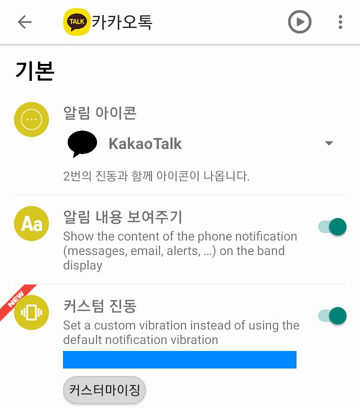
알람 기능 - 리마인더, 알람
알람 기능에는 리마인더 와 알람이 있습니다.

리마인더 : 일/시간 단위의 반복적인 일들을 알려주는 데 사용합니다. 한 시간마다 책상에서 허리 펴기 등과 같은 주/일/시간 단위의 상세한 반복과 진동 패턴을 설정할 수 있습니다.


알람 : 기상알람 기능인데 이 부분이 좀 약하다 생각이 됩니다. 핸드폰의 알람과 비교했을 때 몇 분 후에 다시 울리기 같은 좋은 기능이 없습니다. 5분만 더~(Snooze기능) 이게 없어요. 알람은 최대 10개가 됩니다. 이전 버전은 5개 였는데 늘었어요.
아마 리마인더와 중복된다고 생각해서 단순화한 것인지도, 하지만 리마인더는 세팅이 많아서 좀 불편해요.
딸랑 일자와 시간을 입력할 수 있습니다. 나중에 안것인데 알람을 끄지 않고 두면, 자기 맘 데로 10분 후에 자동 반복 울립니다. 참고하세요. 최대 6번까지 자동 Snooze기능이 되네요.

여기서 얼리버드 알람이라 함은 수면의 주기를 파악해서 알람이 울리기 전, 낮은 수면 상태에서 미리 깨워주는 기능입니다.
의자에서 잔 낮잠이 의외로 개운한 것은 낮은 수면으로 잠을 자다 깨기 때문이라고 하더군요.
깊은 잠 상태에서 억지로 일어나면 만이 자도 무척 피곤하게 느낀다고 합니다. 즉 잠을 깨는 시기도 중요하다입니다.
어찌 보면 좋은 기능 같은데 써보면 이게 그냥 한 10분 ~ 30분 빨리 깨우는 거 같은... 와 좋다~고는 맘에와 닿지가 않습니다.
아래는 저의 어느 날 수면 상태 모니터링입니다. 짙은 보라가 아닌 옅은 보라 상태에서 알람에 가까운 시간에 깨워줍니다.
저와는 다르게 효과를 보실 수도.. 암튼 저는 안 쓰는 거로. 두 시간 정도만 깊은 수면이어도 양질의 수면인가 봅니다. 근데 저는 왜 피곤하죠? ㅎ
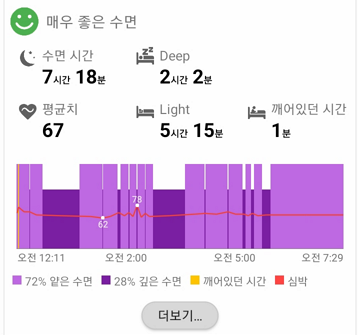
수면 모니터링
제가 미밴드5를 구입한 중요한 이유입니다. 나는 왜 피곤 한가 잠을 잘 못 자서? 미밴드5는 수면 모니터링 기능을 이용해서 밤이 자는 동안 또는 하루 종일(낮잠 포함) 하여 몇 시간을 자는지 모니터링이 가능합니다. 나는 밤에 잠을 못 자 하시는 분들은 한번 해보시는 것도 좋을 거 같아요 나도 모르던 수면 패턴이 발견될 수 있습니다.
앱의 초기화면에서 수면모니터링 부분을 누르면 수면 모니터링 설정에 들어갑니다.

모니터링의 주기별 리포팅을 볼수있고 원하는 상단의 막대그래프를 클릭하시면 하단에 그날의 상세 수면 모니터링 결과가 나타납니다. 모니터링 항목의 상세 설정을 위해서는 상단의 톱니바퀴 아이콘을 누르고 들어갑니다.
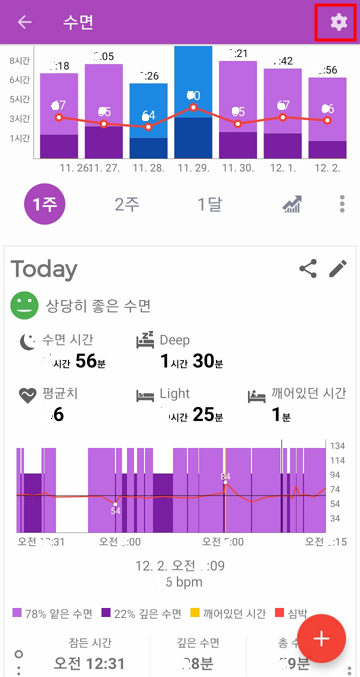
세로로 되었는 항목을 붙여 보았습니다. 빨간사각형으로 표시된 주요 항목들만 보겠습니다.
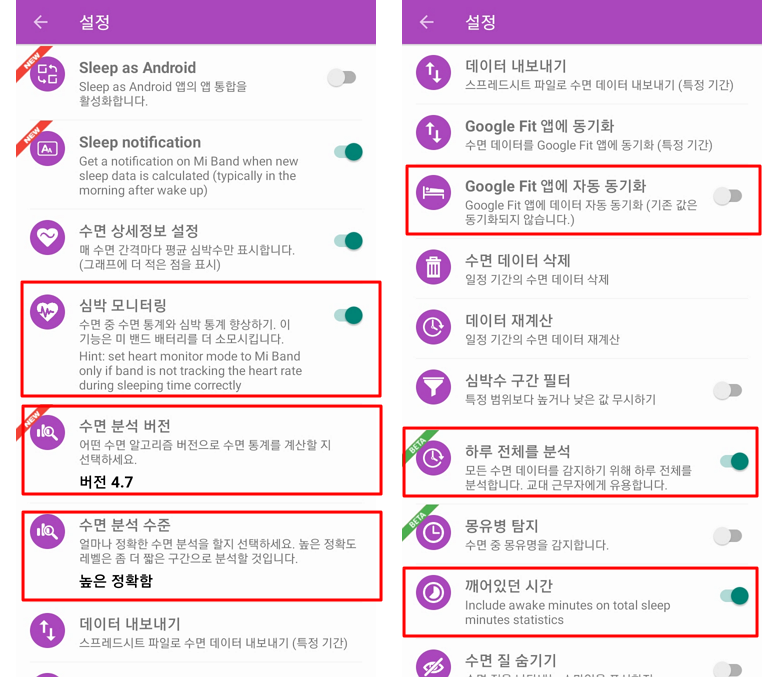
심박 모니터링 : 자는 중에도 밴드가 지속적으로 심박을 모니터링하고 저장하고 있습니다.
수면분석 버전 : 저도 이 버전들이 궁금한데 상세한 설명이 나와있지를 않더군요. 분석 버전별 알고리즘 차이는 알 수가 없고 4.7 버전을 사용해야 하루 전체를 분석 메뉴를 사용할 수 있습니다. 배터리가 더 소모되겠죠.
수면분석기준 : 이것도 한글 번역이 좀 구립니다. 높은 정확함, 높은 상세함 어감이... 높은 정확함은 자주 한다는 말 같고
높은 상세함 자세하게 분석한다는 의미 같은데 두 개를 해봤을 때 차이를 잘 모르겠네요.
Google Fit 앱 동기화 : 저는 사용하지 않지만 Google Fit 앱과 데이터를 공유하여 Google 앱으로도 분석이 가능합니다.
하루 전체를 분석 : 깨어있는 시간까지 하루 전체를 분석한다를 설정입니다.
깨어 있던 시간 : 수면분석 그래프를 보면 노란 한 줄이 있는 부분이 자다가 깬 시간입니다. 중간에 깬 시간도 포함 모니터링됩니다.
미밴드 화면 설정
미밴드 화면에 표시되는 항목들을 설정해 보겠습니다.
설정을 위해서는 상단의 빨간색 박스로 표시한 이퀄라이저 아이콘을 누르시면 됩니다.
미밴드의 설정이 모여있는 부분인데요 상세설정 항목들이 많다보니 번잡해보입니다.
도구-> Band settings를 누르고 들어갑니다.

미밴드의 상하와 좌우 스크롤 기능을 해보면 여러 가지 항목들이 표시됩니다.

먼저 좌우 스크롤은 윈도우의 바로가기와 같은 기능이라 보시면 됩니다.
여기서 활성화(초록색)되어 있는 항목들이 표시됩니다.

상하 스크롤은 윈도우의 시작 버튼 같은 메뉴 보기라 생각하기 면 될 거 같아요.
밑은 기본으로 활성화되어있는 항목들입니다. 빨간 사각형 초기화 버튼은 설정을 바꾸시다 초기값으로 바꾸실 때 사용하면 됩니다.
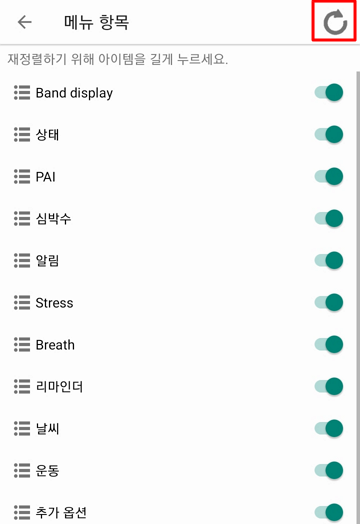
미밴드 화면 켜기 - 손목 들기
손으로 미밴드 화면을 터치하면 화면이 켜지지만 불편하죠 시간 보려고 눌러야 하면 그래서
손목을 들어 올리는 동작에도 화면이 저절로 켜지는 옵션이 있습니다.
손목 들기를 활성화하면 팔을 들어 올리는 동작에 밴드 화면이 켜집니다.
빨간 사각형의 시간을 누르시면 몇 시 ~ 몇시 까지만 동작할지 설정이 가능합니다.
자다 뒤척일때 팔을 움직이면 자꾸 밴드가 켜져서 깜짝 놀란다는~
Normal response speed부분을 누르시면 팔 움직임에 대한 민감도를 설정하실 수 있어요.
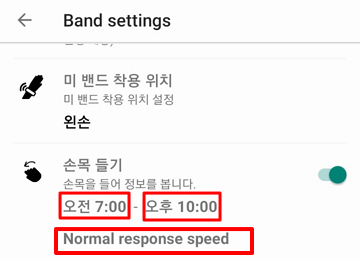
여기까지 Notify for Mi Band앱 중 유용하다 생각한 기능을 살펴보았습니다.
다음에는 Mi Fit앱을 살펴볼게요.
긴 글 읽어 주셔서 감사합니다.
'IT 리뷰' 카테고리의 다른 글
| 샤오미 미밴드5 - 밴드 배경화면 바꾸기 (0) | 2020.12.02 |
|---|---|
| 갤럭시탭S6 Lite - 사용기 (vs LG G패드5 10.1 ) (0) | 2020.12.02 |
| 샤오미 미밴드5 - 앱 사용법(Mi Fit) (0) | 2020.11.30 |
| 샤오미 미밴드5 카카오톡 한글 깨짐 (0) | 2020.11.26 |
| 샤오미 미밴드 5 최저가, 한글 패치, 펌웨어 업데이트 (0) | 2020.11.25 |



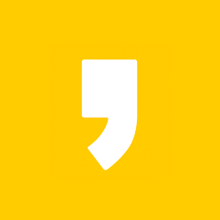




최근댓글